
Content
En aquest article: arraigueu el nucli AndroidFlasher el nucli
Android és conegut per tenir un codi de codi obert o de codi obert, que permet als usuaris personalitzar qualsevol característica del sistema del seu dispositiu quan ho creguin. Per a usuaris experimentats, el parpelleig és una eina valuosa i, de vegades, l'únic mètode per millorar el rendiment del seu maquinari mitjançant nuclis o "nuclis". Perquè aquesta operació funcioni, heu d’entrar al mode root i tenir instal·lada una recuperació personalitzada al vostre dispositiu. Busqueu aquesta informació a Internet i feu les instal·lacions necessàries abans d’iniciar l’operació, perquè l’objectiu d’aquesta guia és el parpelleig del nucli.
etapes
Primera part: arrel de Android
-
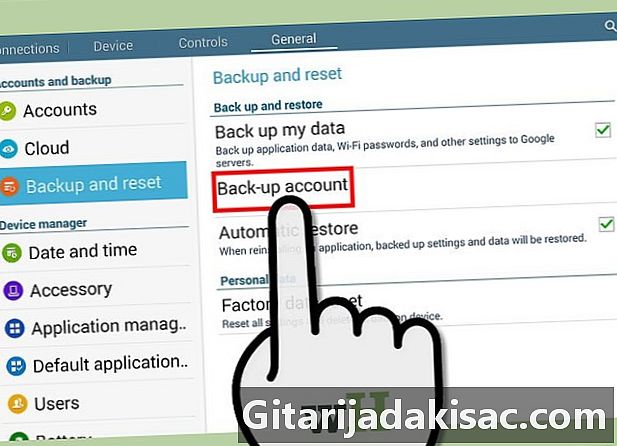
Realitza una còpia de seguretat del dispositiu. Assegureu-vos de fer una còpia de seguretat de dades importants abans de començar. També assegureu-vos que el telèfon estigui completament carregat. -
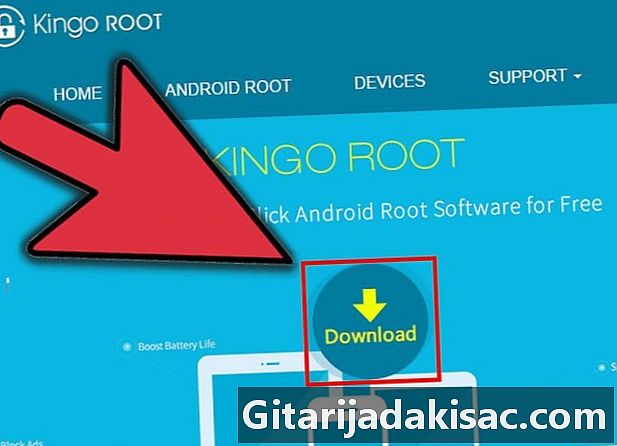
Baixeu i instal·leu Kingo Android Root al vostre PC. Trobareu aquesta aplicació aquí: http://www.kingoapp.com/ -
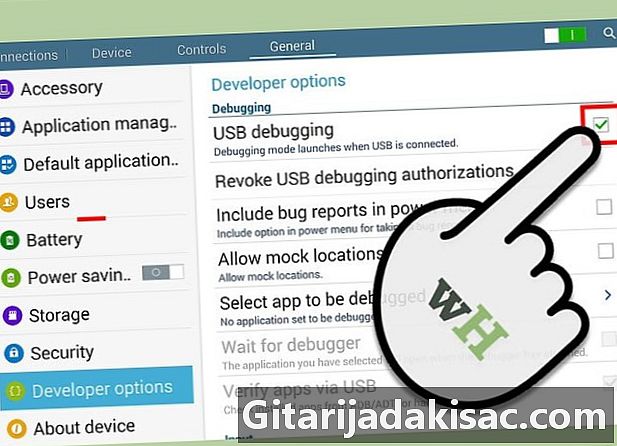
Activa la depuració USB. Cerqueu la secció de configuració amb una icona d'engranatge i premeu-la. Toqueu "Quant al telèfon" i, a continuació, "Opcions de desenvolupador". Localitzeu l’opció de depuració USB i marqueu la casella corresponent. -
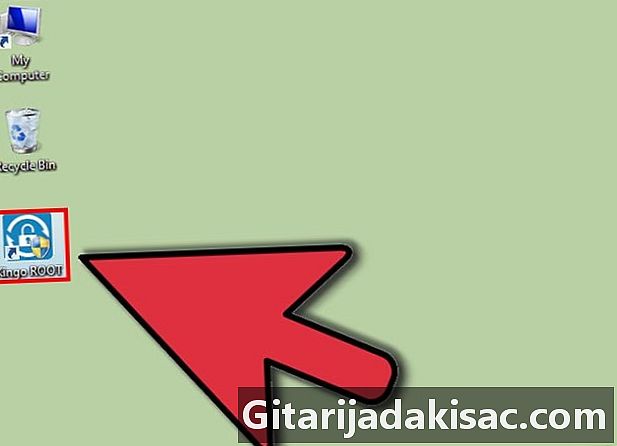
Inicieu Root Android. Cerqueu-lo a les aplicacions del vostre PC i engegueu-lo. Connecteu el telèfon al PC mitjançant el cable USB que normalment es subministra. El vostre ordinador ha de senyalitzar la connexió amb el vostre dispositiu a la pantalla. -
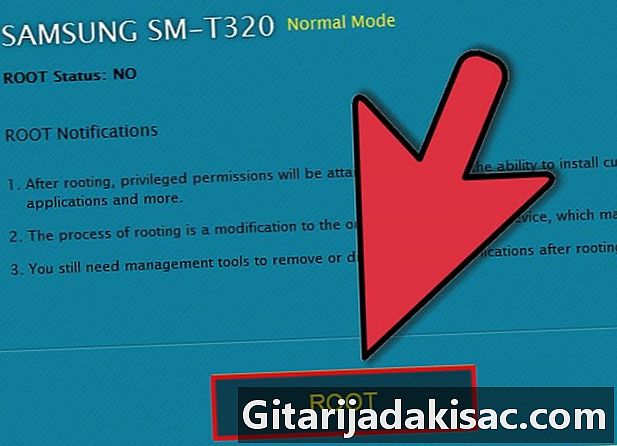
Arrelament del telèfon. A l’aplicació Root Android, feu clic a Arrel. Espereu que s’acabi el procés d’arrelament (només hauria de passar uns quants minuts)
2a part Flasher el nucli
-

Descarregueu el paquet del nucli per a la tauleta.- Investigueu el millor nucli personalitzat del vostre dispositiu. Assegureu-vos que sigui compatible amb el número de model de la tauleta i la versió d’Android.
- Descarregueu el paquet del nucli.
- Posa-ho en un lloc senzill per recordar-ho, ja sigui a l’emmagatzematge intern o a l’emmagatzematge extern.
- Accediu a la vostra recuperació personalitzada. En aquest exemple, utilitzarem el Projecte de recuperació de TeamWin (TWRP).
- Apagueu el dispositiu.
- La combinació de tecles per iniciar la recuperació pot variar, però, generalment, cal que mantingueu premut tant el botó d’encesa com el d’augment de volum quan el dispositiu s’apaga. En cas contrari, descarregueu l'aplicació Eina d'arrencada ràpida per obtenir un menú de reinici avançat i trieu "Reinicieu a la recuperació".
- Accediu al vostre paquet del nucli.
- A TWRP, premeu "Instal·la".
- Desplaceu-vos a la carpeta on es troba el vostre paquet del nucli.
- Premeu i feu lliscar el botó "Instal·lar" a la dreta.
- Reiniciar. Després de parpellejar, esborreu la memòria cau i Dalvik i reinicieu.
- Heu canviat correctament el nucli de la tauleta.